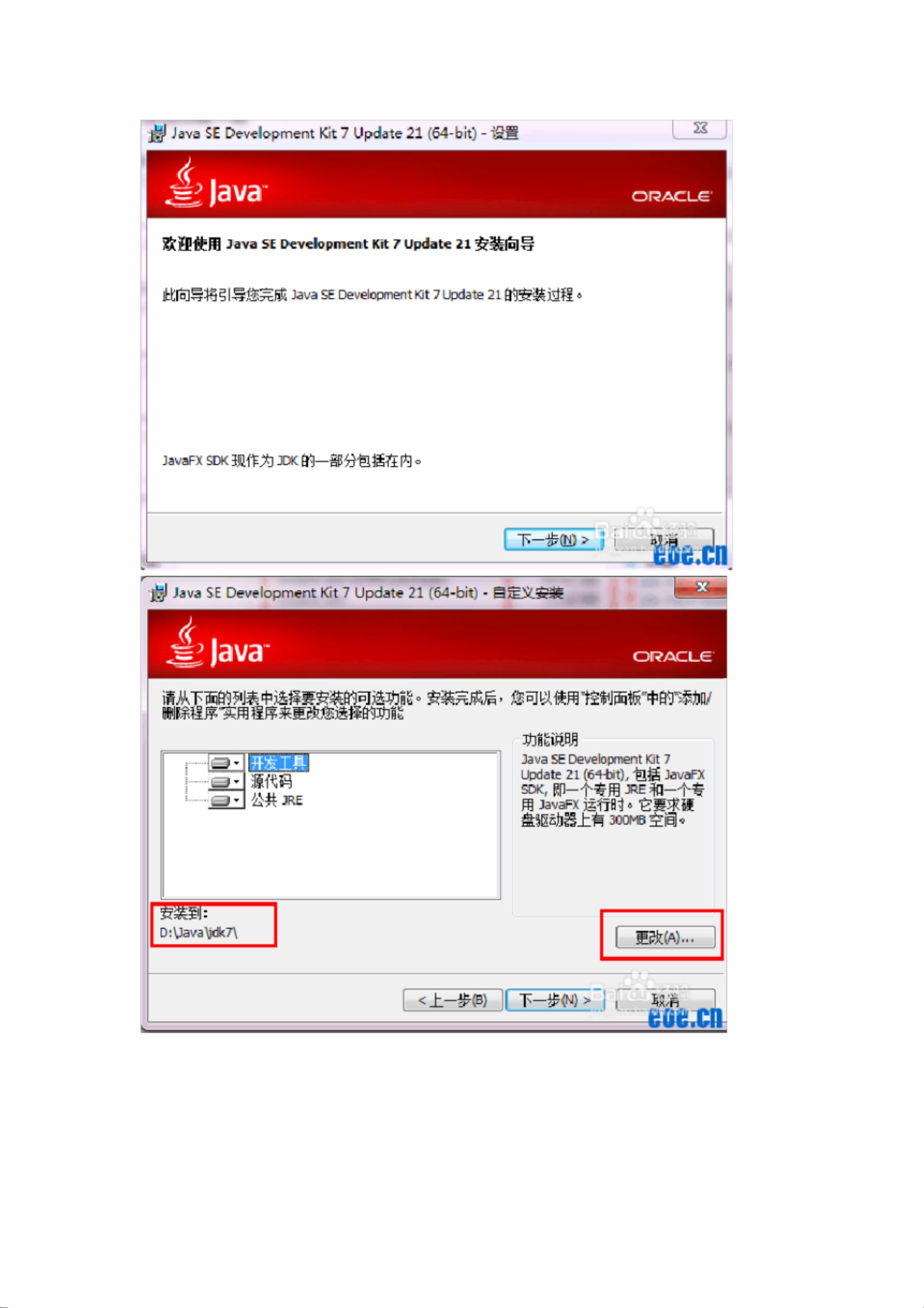Android Studio安装与JDK配置指南
版权申诉
76 浏览量
更新于2024-07-13
收藏 2.29MB PDF 举报
"Androidstudio开发安装教程"
Android Studio是Google官方推出的Android应用程序开发集成开发环境(IDE),它是基于IntelliJ IDEA,提供了丰富的功能和工具,帮助开发者高效地构建Android应用。这份教程详细介绍了如何在个人计算机上安装和配置Android Studio,包括必备的JDK安装和环境变量设置。
1. JDK的安装和Java环境变量的设置
Java Development Kit (JDK)是开发Java程序的基础,它包含了Java编译器、Java运行环境和其他必要的工具。在安装Android Studio之前,首先需要下载并安装JDK。JDK的下载地址通常是<http://www.oracle.com/technetwork/java/javase/downloads/index.html>,根据你的操作系统(如64位或32位)选择合适的版本。例如,对于64位系统,可以选择下载jdk-7u21-windows-x64.exe。
安装JDK后,需要配置环境变量以确保系统能够正确识别和使用Java。这包括:
- **JAVA_HOME**:指向JDK的安装路径。创建此环境变量,并将其值设置为JDK的实际安装位置,例如`C:\Program Files\Java\jdk1.8.0_XX`。
- **PATH**:在系统变量的PATH中添加 `%JAVA_HOME%\bin` 和 `%JAVA_HOME%\jre\bin`,这样可以在任何地方执行Java命令。
- **CLASSPATH**:定义Java类查找的路径,包括当前目录(`.`)和JDK的库文件(`%JAVA_HOME%\lib`和`%JAVA_HOME%\lib\tools.jar`)。
设置完成后,可以通过命令行运行`java -version`和`javac`命令来验证JDK是否安装成功。如果显示版本信息,表明设置正确。
2. Android Studio的安装
安装Android Studio的过程相对简单,下载对应的安装文件后,双击运行。在安装向导中,按照以下步骤操作:
- 单击Next,接受许可协议。
- 选择安装路径,通常默认即可。
- 不要勾选"start Android Studio",这意味着安装完成后不会立即启动Android Studio。
- 点击Install开始安装过程,等待安装完成。
- 安装结束后,点击Finish。
2.2 缓存文件夹配置
安装完Android Studio后,可能需要配置缓存文件夹的位置,特别是如果默认位置不合适或者需要优化性能。这通常可以在Android Studio的设置中进行,但具体步骤未在提供的内容中详述。
在初次启动Android Studio时,它会引导用户进行一些基本设置,如导入现有项目、创建新项目或选择默认主题等。同时,Android Studio会自动下载所需的Android SDK组件,这些组件是开发Android应用所必需的。
总结来说,安装Android Studio前,确保正确安装和配置JDK是基础步骤,之后按照安装向导进行操作,并根据需要调整缓存文件夹。安装完成后,就可以开始使用Android Studio进行Android应用的开发了。在开发过程中,Android Studio会提供代码提示、调试工具、模拟器、版本控制集成以及众多其他功能,极大地提高了开发效率。
2022-09-20 上传
2023-03-11 上传
2021-09-10 上传
2021-10-08 上传
2023-03-02 上传
2019-02-20 上传
2014-03-06 上传
2021-09-30 上传
2011-11-01 上传
xuedaozhijing
- 粉丝: 0
- 资源: 6万+
最新资源
- express-simple-template:是一个简单的模板,用于日志记录和测试bdd
- flopbox:通过 HTTP 传输文件,只需将您的文件翻过来
- 待办事项清单:待办事项清单
- 界面专业的VC++流量监控程序
- 这是一个仅供个人学习的电商项目(Spring Cloud 2+MySql+JPA+Redis+ Golang+Gin.zip
- 物联网湿度和温度显示-项目开发
- blog-template
- AndreyC101-GAME2005-F2020-FinalTest-101255069:GAME2005-游戏物理决赛
- meteor-mailchimp-custom:自定义和添加的表单字段操作
- 这是我在学习java时候写的一个最最简单的小爬虫,用来爬知乎的标题,然后存储的在mysql.zip
- VC++ TCP 方式实现MYQQ
- action-notify:涡轮行动通知
- react-reality-holokit:Holokit绑定用于React现实
- riemann-test-prototype:编写和测试 Riemann 配置的另一种方法
- terraform-azure-poc
- haku0x666